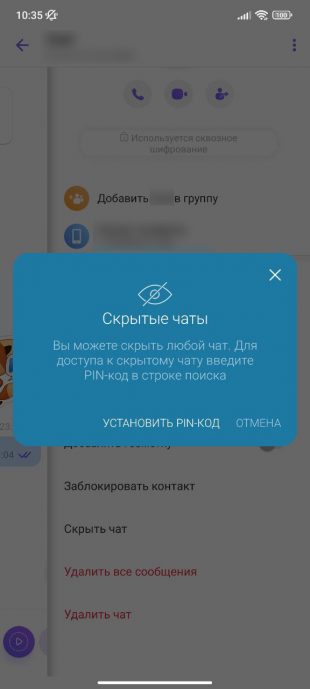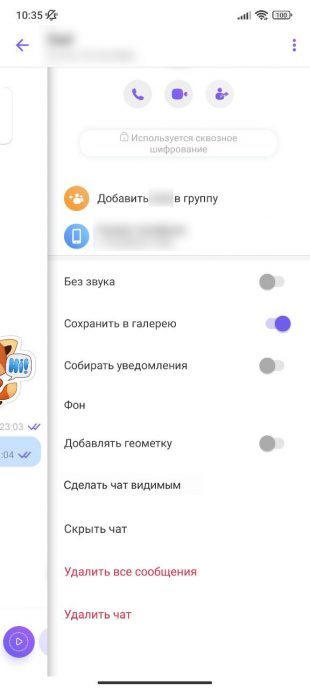Главная цель приложения Viber – это бесплатное и неограниченное общение с другими пользователями. Так как чаще всего общение выражено в переписке, то компания старается максимально защитить личную информацию в чате. Ввиду того, что для входа в Вайбер не используется никакая дополнительная блокировка, то случайный человек может разблокировать ваш телефон и прочитать секретную переписку. С этой целью появилась такая опция, как «Скрытый чат» в Вайбере. Он недоступен для просмотра никому другому и надежно защищен.
Содержание
- Можно ли найти скрытый чат в Вайбере
- Что такое скрытый чат и для чего он нужен
- Как определить, есть ли скрытый чат
- Как найти диалог с телефона
- Через поисковую строку
- Через вкладку с контактами
- Что делать, если забыл пароль
Можно ли найти скрытый чат в Вайбере
Найти скрытый чат другому человеку, который случайно или специально зашел в ваш телефон, невозможно. Даже если он перепроверит все чаты, функции и настройки, он никак не сможет отыскать скрытую переписку. Более того, строка с перепиской не только скрыта из общей истории, но и защищена паролем. Поэтому даже если и при каких-то условиях, кто-то догадается о наличии в приложении секретной информации, то он не узнает, с кем вы ведете общение, и не сможет войти в переписку без соответствующего пароля, который устанавливается пользователем и необходим для поиска скрытого чата.
Что такое скрытый чат и для чего он нужен
Скрытым чатом называются невидимые переписки в Вайбере. То есть вы общаетесь с другим человеком или группой людей, и при этом ваш чат не отображается в общей истории и не высвечивается в приложении. В случае, когда приходят новые сообщения, то на телефоне высвечивается уведомление о непрочитанных смс, но при этом текст скрыт и от кого пришло, тоже не высвечивается. Дополнительно, для большей защиты скрытые чаты блокируются четырехзначным паролем, по которому можно в дальнейшем перейти к секретной переписке. Такая функция была разработана компанией Viber для высокой защиты конфиденциальной информации.
Как определить, есть ли скрытый чат
Понятно, что тому, кто создал скрытую переписку не нужно определять, если ли секретные чаты в Вайбере или нет. А вот тем, кто зашел без ведома пользователя в чужой телефон и хочет определить наличие скрытых чатов, то сделать это в общем меню или через общую историю чатов не получится. Отыскать подобную информацию никак нельзя. Но есть одна хитрость. Можете воспользоваться данным советом:
- Войдите в Вайбер.
- Внизу экрана перейдите в раздел «Еще».
- Выберите «Настройки», далее «Конфиденциальность».
- Переходите в пункт «Скрытые чаты».
- Перед вами открываются доступные функции, которые можно проделать со скрытыми чатами: «Изменить PIN», « Сбросить PIN» и «Подробнее».
Воспользоваться уникальной возможностью скрыть переписку в телефоне могут все пользователи Вайбера, у кого установлена версия 6 и выше.
Если кнопка «Изменить PIN» или «Сбросить PIN» активна, это значит, что в Вайбере есть скрытые чаты. Посмотреть их количество или список никак нельзя без ввода четырехзначного пароля. Причем функция «Сбросить PIN» никак не означает отправку кода в смс на сим-карту телефона, как многие думают. Сбросить пароль означает удалить чат и все его настройки, вместе с паролем.
Как найти диалог с телефона
Найти зашифрованный диалог можно только при помощи четырехзначного кода. Сделать это можно двумя способами. Ниже можете ознакомиться с каждым из них.
Через поисковую строку
Поиск чата через строку поиска является простым и быстрым. Это стандартный вариант, как работает скрытый чат. Итак, если вы знаете пароль, то найти скрытую переписку можно следующим образом:
- Открываете Вайбер.
- Запускается главная страница с историей ваших чатов.
- Через кнопку поиска в правом верхнем углу или через строку поиска (если оттянуть экран вниз), вписываете 4 цифры кода от чата, нажимаете «Найти».
- На экране будут отражены результаты поиска.
- Если вы правильно указали код, то вы увидите скрытую переписку и можете в нее войти, чтобы продолжить общение.
Через вкладку с контактами
Есть другой альтернативный способ, при помощи которого может быть найден скрытый чат. Он является более сложным и запутанным, однако больше подойдет для тех, кто не имеет отношения к данному чату либо вы не можете найти скрытую переписку по первому способу, но точно уверены, что не удаляли ее. В чем хитрость данного способа:
- Открываете в Вайбере вкладку со списком контактов.
- Если вы приблизительно понимаете, с кем могла быть зашифрована переписка, то нажимаете на каждого потенциального контакта и пытаетесь начать с ним беседу, через функцию «Бесплатное сообщение».
- Если вы попадаете на человека, с кем действительно у вас засекречен чат, то для начала беседы приложение запросит ввести код.
В случае, когда вы знаете пароль к заблокированному чату, то лучше всего использовать первый способ для поиска. Ведь в вашей телефонной книге может быть несколько десятков человек, с кем вы могли скрыть переписку и тогда результаты поиска займут у вас 10, а то 20 минут в лучшем случае либо и вовсе не приведут ни к какому логическому завершению. А если вы еще и не знаете или забыли пароль, то останется только его сбросить.
Что делать, если забыл пароль
Если вы точно уверены, что у вас с конкретным человеком имеется скрытый чат, но вы не нашли его при помощи четырехзначного пароля, то что остается делать в такой ситуации? Тем, кто забыл PIN от секретной переписки, придется сразу настраивать себя к тому, что восстановить пароль никаким способом не получится. Разработчики позаботились о защите секретной информации в Вайбере, поэтому исключили функцию восстановления пароля, чтобы никто другой не смог этим воспользоваться в ваше отсутствие.
Но есть не совсем равнозначная альтернатива. Если вы перебрали все варианты, но все равно не можете вспомнить пароль, тогда остается прибегнуть к следующему решению проблемы, а именно сбросить пароль:
- Открываете приложение.
- На главной странице Вайбера переходите через нижнюю панель в раздел «Еще».
- Далее выбираете «Настройки», «Конфиденциальность».
- Переходите в «Скрытые чаты».
- Из представленного перечня опций нажимаете «Сбросить пароль».
- Знакомитесь с предупреждением системы о том, что при сбросе пароля ваша переписка полностью удаляется, если согласны, подтверждаете свой выбор.
Таким образом, сбросить пароль для скрытого чата означает не отправку PIN-кода на телефон, а полное удаление переписки, после чего вы можете снова ее создать и придумать запоминающийся пароль, однако историю сообщений восстановить не получится.
Если данная переписка и содержащаяся в ней информация очень важна, тогда постарайтесь перебрать все возможные варианты, а в случае безрезультатного исхода, попросите вашего собеседника, чтобы он выслал вам скриншот необходимых данных из чата. Чтобы не столкнуться с подобной ситуацией, в следующий раз, когда будете придумывать четырехзначный код, постарайтесь подобрать цифры так, чтобы они вам четко запомнились. В этом случае хорошо, если пароль будет ассоциироваться с какой-то датой или адресом.
( 1 оценка, среднее 5 из 5 )
На это уйдёт всего минута.
Что важно знать о скрытых чатах в Viber
Скрытые чаты обеспечивают дополнительную конфиденциальность для ваших сообщений. Они не отображаются в общем перечне переписок, а доступ к ним можно получить только после ввода заданного ранее единого ПИН‑кода.
Фотографии, видео, голосовые и видеосообщения не открываются в скрытых чатах автоматически, пока вы на них не нажмёте. Любой не загруженный таким образом медиафайл пропадает через 14 дней после получения.
С одним контактом можно общаться либо в обычном открытом, либо в скрытом чате — одновременно в двух не получится. Если вы спрятали переписку в своём аккаунте, то это не повлияет на то, в каком виде она отображается у вашего собеседника.
Уведомления о сообщениях в скрытом чате не отображают сам текст, быстро ответить также не выйдет. При переходе по пушу в списке чатов будут показаны только открытые переписки, а закрытые нужно активировать ПИН‑кодом.
Viber для компьютера или планшета не поддерживает скрытые чаты, поэтому на этих устройствах пользоваться такой функцией не выйдет. Содержимое скрытого чата полностью исчезает из приложения в ПК‑версии. Если снять защиту с этой переписки, то старых сообщений в ней не будет.
Как скрыть чат в Viber
- Откройте Viber на смартфоне.
- Кликните по кнопке «Чаты».
- Выберите нужный чат.
- Нажмите на кнопку информации с тремя точками или на название группы в верхней части экрана.
- Выберите «Скрыть чат».
- Задайте четырёхзначный ПИН‑код. На iPhone также можно использовать Face ID или Touch ID.
Как найти скрытый чат в Viber и сделать его видимым
- На главном экране приложения откройте строку поиска и введите настроенный ранее ПИН‑код. В списке отобразятся скрытые переписки.
- Выберите нужный чат.
- Нажмите на кнопку с тремя точками или на название группы в верхней части экрана.
- Кликните по кнопке «Информация».
- Тапните по пункту «Сделать чат видимым».
- Введите ПИН‑код.
Если вы забудете ПИН‑код, то вам придётся его сбросить. В этом случае для защиты конфиденциальности безвозвратно удалятся все сообщения во всех скрытых переписках. Удалить код можно в основных настройках Viber в разделе «Конфиденциальность» → «Скрытые чаты». Там же можно заменить его на новый, если помните изначальный.

Сегодня мы поговорим о работе с одной из самых интересных опций в этом мессенджере. А именно — как найти скрытый чат в Вайбере и как сбросить pin-код, если вы его забыли. Также в конце статьи есть небольшой раздел “Вопрос — ответ”, где мы затрагиваем самые популярные темы, связанные с использованием секретных переписок.
Как найти на Android
Как найти скрытый чат в Вайбере на телефоне Андроид? Для того, чтобы создать секретный чат в Вайбере, нужно установить на него специальный пароль. Этот pin-код потом потребуется для поиска скрытых чатов. Что для этого нужно сделать:
- Запускаем приложение и сразу переходим ко вкладке “Чаты”.
- В верхней части окна есть поисковая строка, которой мы обычно пользуемся, чтобы побыстрее отыскать в длинном списке нужный контакт. Вот в эту строку нужно ввести pin-код, о котором мы рассказывали выше.
- Под строкой поиска отобразятся все спрятанные переписки. Сейчас вы можете открыть любой скрытый чат в Вайбер — для просмотра или общения.
Обратите внимание: Активная переписка в скрытом чате никак не проявится в десктопной (на ноутбуке или стационарном ПК) версии мессенджера. Т. е. вы можете спокойно обмениваться сообщениями с оппонентом, не боясь, что кто-то, имеющий доступ к компьютеру, сумеет посмотреть скрытые чаты в Viber.
Как найти на iOS
Мобильные версии этого мессенджера для платформ iOS и Android полностью идентичны по набору функций, однако управление ими имеет небольшие отличия. Поэтому для Айфонов мы даем отдельную инструкцию, как посмотреть скрытые чаты в Вайбере. Делаем:
- После запуска программы переходим к списку диалогов (крайняя слева кнопка внизу экрана).
- Тянем экран сверху вниз — также, как если бы мы вытягивали шторку панели быстрого доступа, но в противоположную сторону.
- На экране появится строка поиска. Введите сюда pin-код, которым был защищен диалог.
- По завершению ввода пароля вы увидите все спрятанные переписки. Останется только выбрать нужную и приступить к общению.
В целом, чтобы увидеть скрытые чаты в Вайбере на Айфоне, вы выполняете те же действия, что и на Андроиде. Разница только в том, что здесь поисковую строку нужно “вызывать”.
Если вы забыли pin-код
Способов восстановления пин-кода (по аналогии с паролями в соцсетях, к примеру) не существует. Тут все просто: или вы помните пин и можете его сменить, или не помните и тогда доступен только сброс. При этом после сброса все сохраненные под забытым паролем чаты будут удалены из памяти телефона. Прочитать скрытые сообщения в Вайбере, восстановив переписку из резервной копии мессенджера не получится. Не слишком удобно в некоторых случаях, однако полностью оправдано с точки зрения сохранения тайны личной переписки.
Как сбросить pin-код:
- После запуска приложения жмем на кнопку “Еще” (правый нижний угол экрана).
- Заходим в раздел “Настройки”, а затем в “Конфиденциальность”.
- Жмем на “Скрытые чаты” и здесь выбираем “Сбросить pin-код”.
- Подтверждаем операцию нажатием на “Да” во всплывающем окошке.
Эта инструкция подойдет и для Айфона, и для Андроида — функционал, задействованный чтобы найти скрытый чат в Viber, в данном случае полностью идентичен.
Вопросы и ответы
В этом разделе мы ответим на некоторые вопросы, касающиеся опции “Скрытый чат”.
- Чем отличается опция “Скрытый чат” от опции “Секретный чат? В первом случае мы говорим о невидимой переписке, доступ к которой вы можете получить в любой момент, если знаете защищающий ее пароль. А “Секретный чат” — это самоуничтожающийся диалог. Сообщения в нем удаляются через некоторое время автоматически, найти их потом невозможно.
- Почему я не могу просмотреть скрытые чаты в Вайбере на компьютере? На десктопных версиях мессенджера опция сокрытия диалогов не работает. Соответственно, и найти уже созданные беседы также не получится.
- Может ли кто-то узнать, есть ли скрытые чаты в Вайбере на моем смартфоне? Именно о наличии таких чатов — да, если человек посмотрит настройки мессенджера, он увидит, что строки “сменить pin-код” и “сбросить pin-код” активны. Но найти и просмотреть список, с кем именно вы общаетесь таким образом — нет, без ввода пароля это невозможно.
Мы надеемся, что смогли ответить на все ваши вопросы. А еще на нашем сайте можно найти много другой полезной информации!
Буквально в прошлом году была запущена функция скрытых чатов. Острой необходимости в ней не было, поэтому интерес к ней появился только сейчас. Каждая переписка имеет свой уникальный код доступа. А значит, переписка, которая запаролена имеет дополнительное шифрование в защите. Для всех, кто хочет на постоянной основе использовать эту функцию, важно уметь не только их создавать, а ещё и находить. В некоторых моментах это может быть крайне полезно или даже необходимо. Поэтому следует подробнее ознакомиться с алгоритмом действий заранее.
Как найти скрытый чат в Вайбере
Чтобы спрятать диалог от посторонних глаз, необходимо открыть диалог с нужным человеком.
И открыть правую шторку. Для этого достаточно провести пальцем от края (правой стороны) экрана до центра.
В данном списке опций, необходимо нажать на режим – Скрыть чат.
Внимание! Будьте внимательны при нажатии. Не путайте секретные со скрытыми! Разные режимы предназначены для выполнения разных целей.
Появится специальное окошко для ввода секретного кода, который вы должны придумать самостоятельно. Для этого необходимо нажать на – Установить.
На следующей вкладке с помощью цифровой клавиатуры указать пароль из одних цифр (не больше четырех символов) В качестве примера будет использовано – 1111.
После первого ввода, вас попросят подтвердить ввод, просто повторяете указанный ранее.
После успешной установки, получите небольшую подсказку, как вернуться в переписке. Чтобы закрыть ее, нужно нажать на крестик или – ОК.
На данный момент, вы уже стали (являетесь) создателем скрытого чата. Теперь нужно научиться открывать его. Есть два варианта как это можно сделать:
- С помощью поисковой строки.
- Запуск диалога через контакты.
Подробное описание каждого варианта.
Через поисковую строку
Самый простой способ, который поможет сэкономить кучу времени. После запуска программы, на любой вкладке выбираете поиск. Иконка в виде поисковой лупы.
В панели поиска, с помощью клавиш указываете пароль от диалога. Например, чуть ранее переписка была скрыта кодом из четырех единиц. Их мы и указываем.
Если совпал – вы получите соответствующий вариант совпадения.
Если не подходит ни к одному из скрытых диалогов, список будет пустым. Теперь достаточно нажать на имя контакта, чтобы открыть переписку.
Вкладка с контактами
Менее популярный вариант, поскольку при большом скоплении контактов в записной книжке, на поиск нужного человека может уйти до десяти минут. Но, тем не менее, популярен в тех случаях, когда первый вариант не дал положительного результата, и вы уверены что чат – не удаляли.
После запуска программы, необходимо открыть вкладку – Контакты.
Ниже будут указаны все контакты с вашей записной книги. Среди всех нужно отыскать человека, с которым вы скрыли переписку.
Нажав на его имени, откроется профайл. Находясь в нем, нужно переключиться на общение через текстовые сообщения.
Откроется чат, поверх которого будет высвечено уведомление с просьбой ввести код для разблокировки.
Указываете только пароль. В случае правильного ответа окно само закроется и предоставит доступ к общению.
Если неверно указали – окно закроется, и вас вернут к профайлу пользователя.
На данный момент это единственный варианты как можно открыть чат, который самостоятельно скрыли. Если вы забыли все пароли, а вам очень нужно связаться с человеком, рекомендуем воспользоваться видео звонком. Если такой вариант не подходит, тогда остается только сбросить все пароли. Учтите что информация, которая хранится в спрятанных переписках – будет полностью удалена. Восстановить ее невозможно, даже если сделать резервное восстановление.
В темах мессенджеров на форумах часто возникают вопросы о конфиденциальности личной переписки. Разработчики приложения Viber всегда ставили конфиденциальность в приоритет. Для этого они создали секретный чат. Никто не сможет прочитать ваши разговоры без специального доступа. Его легко настроить, нужно лишь запомнить несколько функций.
Зачем нужно скрывать переписку
Некоторым людям необходимо скрывать “большую маленькую ложь”, другие предпочитают не раскрывать свои контакты родственникам или друзьям, третьи беспокоятся о безопасности деловых звонков. Если ваш телефон случайно или намеренно попадет в чужие руки, вам не придется беспокоиться о конфиденциальности ваших сообщений.
Скрытый чат в приложении Viber.
Особенность тайной переписки в том, что она буквально скрыта. Во входящих уведомлениях нельзя увидеть, от кого пришло сообщение, там просто написано “новое сообщение” и номер.
Вы также не можете ответить во всплывающем окне. Он управляется с помощью секретного PIN-кода. Не зная этого, невозможно разблокировать и просмотреть беседу и увидеть участников.
Чтобы создать скрытый чат в Viber, вам необходимо:
- Перейдите на вкладку “Чаты”.
- Выберите нужный разговор.
- Первый метод. Для смартфонов Android – нажмите и удерживайте в течение мгновения, для iPhone – проведите пальцем влево, нажмите “Скрыть чат”.
- Второй метод. Откройте диалоговое окно, нажмите на три точки в верхнем углу, затем нажмите “Информация” или проведите по экрану влево, затем прокрутите вниз до строки “Скрыть чат”.
- Вам будет предложено ввести 4-значный PIN-код. Подумайте об этом и введите его. Этот пароль будет одинаковым для всех созданных скрытых чатов. Подтвердите ввод еще раз. Владельцы iPhone могут использовать Touch ID.
ВАЖНО: запомните этот код! Восстановить пароль невозможно, его можно только сбросить. Служба предупреждает, что при этом будут удалены все секретные разговоры и все связанные с ними файлы.
Не вводите пароль, состоящий из одинаковых цифр, не сочетайте его с датой рождения или адресом. Такие шифры можно прочитать, зная ваши личные данные.
С этого момента ваша переписка с пользователем не будет видна никому. Вы сможете быстро найти и просмотреть их.
Способы поиска скрытого чата
Многие устанавливают сервис одновременно на телефоны, планшеты или компьютеры. Обратите внимание, что чат в Vibere может быть скрыт только на смартфоне. На других устройствах получение сообщений с него будет недоступно.
Вы можете искать интересующий вас чат двумя способами: с помощью поиска или в адресной книге Viber.
Через поисковую строку
Итак, тайный чат в Viber. В самом начале настройки вы задаете пароль для входа в систему. Эти числа используются для поиска и разблокировки скрытого чата.
Чтобы обнаружить скрытый чат, нажмите на значок лупы в строке поиска и введите 4-значный код. Это отобразит все зашифрованные разговоры. Нажмите на нужную вам и ответьте как обычно. Когда вы закроете разговор, он снова станет невидимым.
Через вкладку с контактами
Поиск секретной переписки в Vibere.
Поиск конкретной корреспонденции осуществляется методом перебора и требует больше времени. Вам придется проверять каждый контакт.
- Включите приложение.
- Откройте “Звонки”.
- Перейдите на вкладку “Контакты”.
- Нажмите на учетную запись абонента.
- Выберите “Бесплатное сообщение”.
- Если чат открыт, он откроется немедленно. Если он скрыт, вам будет предложено ввести PIN-код.
- Переходя от одного абонента к другому, ищите тех, кто вам нужен.
Если номера нет в телефонной книге, найти его можно только через строку поиска, используя PIN-код.
Как войти в скрытый чат
Пользователи, решившие скрыть свою переписку в Вайбере, не всегда имеют представление о том, как продолжить работу с ней. Принимается решение переместить один или несколько разговоров в укрытие, но их поиск может быть запутанным. Однако это не особенно сложно. Способы их внедрения на разных платформах практически одинаковы.
На телефоне с «Андроидом»
Давайте начнем с запуска приложения. Все существующие чаты сгруппированы на вкладке “Чаты”. Над ними найдите строку поиска с изображением увеличительного стекла. В нем введите свой пароль. В открытом списке щелкните имя контакта, с которым вы хотите пообщаться. Его/ее изображение будет отключено службой. Вместо него показывается перечеркнутое изображение глаза.
На «Айфоне»
После включения программы мы переходим в раздел чата. Потяните экран вниз, чтобы открыть строку поиска. Мы вводим 4-значный код или имя контакта. Если вы введете имя, приложение предложит вам выбрать между проверкой отпечатков пальцев, Face ID или вводом секретной комбинации. Откроется диалоговое окно переписки.
Если забыл код
К сожалению, разработчики не предусмотрели способ восстановления забытого пароля.
В “Настройках – ‘Конфиденциальность’ – ‘Скрытые чаты’ вы можете изменить только существующий код, но вы должны его запомнить.
Если вы выбрали ‘Сброс PIN-кода’ или отключили ‘Доступ к Touch ID’ (на смартфонах Apple), программа удалит все ваши скрытые чаты и их данные (фото, видео).
Чтобы избежать случайной потери важной информации, запомните комбинацию цифр, запишите ее или воспользуйтесь менеджером паролей.
Использование возможностей скрытого чата
Введите PIN-код для доступа к секретному разговору.
Преимущества использования этой функции:
- Без знания PIN-кода прочитать корреспонденцию невозможно.
- Вы можете создать любое количество скрытых чатов.
- Человек, с которым вы общаетесь, не может знать, что вы поместили его в скрытый чат.
Сокрытие переписки
Скрытые чаты имеют особую функцию. Если скрыть разговор в приложении Вайбер, в уведомлении приложения не будет отображаться имя контакта или текст в начале сообщения. Если сообщений было больше одного, то во всплывающем окне или в красном круге на значке приложения указывается только их количество.
Вы также не сможете вступить в разговор, нажав на всплывающее окно, как обычно. Сначала вы должны найти его. Используйте методы, описанные в статье.
Добавление участников
Вы можете добавлять контакты так же, как и в обычном режиме. Вы, как администратор, можете предоставить доступ любому пользователю.
- Проведите пальцем влево, чтобы открыть информационный экран.
- На вкладке “Участники” нажмите “Добавить”.
- Выберите пользователя, которого вы хотите принять.
Все функции группового чата будут доступны. Пользователей можно добавлять, исключать, блокировать.
Настройка самоуничтожающегося диалога
Эта функция работает только для секретных разговоров. Откройте меню разговора, нажав на вертикальную тройку. При нажатии на строку “Перейти в секретный чат” будет создан новый разговор со значком замка.
Другой способ – просто провести пальцем по экрану до вкладки “Информация”. Этот пункт повторяется и там. Обратите внимание, что секретный чат виден на экране, но его можно как скрыть, так и восстановить.
Откройте секретный чат. В окне сообщения нажмите на облако с указанием времени и количества минут. По умолчанию информация исчезает через одну минуту. Этого времени достаточно для просмотра и чтения небольших текстов. Нажмите на облако, чтобы установить нужный период, напишите и отправьте запись. Он исчезнет по истечении времени, установленного на таймере.
Отключение секретности
Эту опцию можно легко отключить в секретной переписке. Способ открытия скрытого чата в Viber одинаков для всех владельцев смартфонов.
Найдите нужную корреспонденцию. Откройте его и проведите пальцем влево (вы также можете нажать кнопку с тремя точками и перейти в раздел “Информация”), в самом низу будет строка “Сделать чат видимым”. Выберите его, введите свой PIN-код в поле.
Теперь чат будет отображаться в публичном списке.
Выход из чата
Выйдите из секретного чата.
Прокрутите главное меню до самого низа, двигаясь справа налево. Нажмите “Завершить и удалить”.
Сервис предложит отключить звук уведомлений или удалить весь разговор. Выберите последний вариант.
Удаление
Со временем необходимость в конфиденциальных беседах может отпасть.
Вы можете сделать чат видимым, затем длинным нажатием вызвать контекстное меню и нажать “Удалить”. Другой способ – использовать опцию “Выйти и удалить” на вкладке “Информация”. Третий способ – удалить все секретные разговоры. Необходимо перейти в раздел “Настройки” – “Конфиденциальность” – “Скрытые чаты” – “Сброс PIN-кода”.
Восстановление
История текстовых чатов может быть сохранена и восстановлена в случае потери.
Чтобы активировать эту функцию, необходимо сначала подключить коммуникатор к Google Drive или iCloud и разрешить доступ к ним. В настройках найдите “Учетная запись” и выберите “Резервное копирование”. – “Создать копию”. Дождитесь завершения резервного копирования.
Если приложение необходимо переустановить, повторите шаги и нажмите “Восстановить” в качестве последнего шага.
В последних версиях добавлена функция автоматического резервного копирования аккаунта. Вы можете установить частоту сохранения копий (еженедельно, ежемесячно) или отключить эту функцию. Вам не придется беспокоиться, если корреспонденция случайно потеряется.
У владельцев смартфонов с установленным коммуникатором не будет проблем с конфиденциальностью личных данных. Эту опцию всегда можно активировать и деактивировать. Самое главное – запомнить последовательность действий и не забыть PIN-код.
Подробные инструкции можно посмотреть на видео: